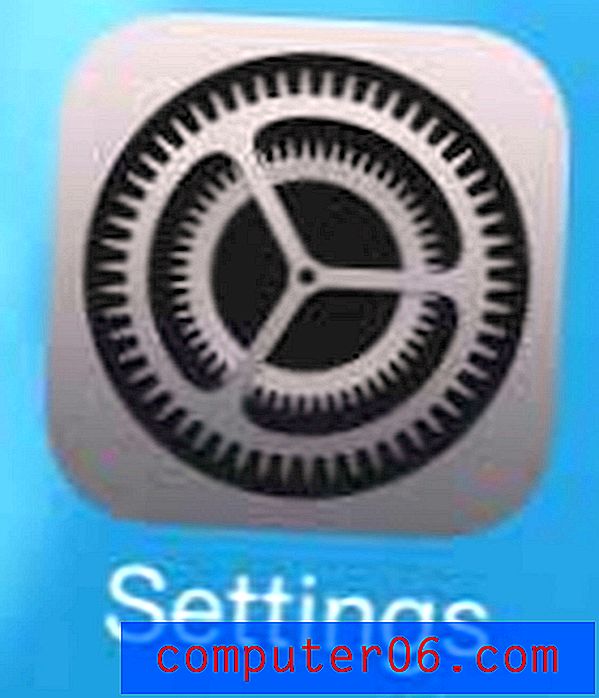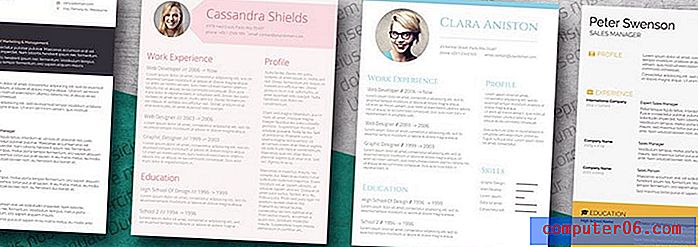Как да премахнете изображението на заглавие в Excel 2010
Някои организации обичат да добавят изображения на воден знак към своите файлове в Excel, било като средство за идентифициране на източника на файла, или за добавяне на усещане за маркиране. Един често използван метод за включване на тези изображения е поставянето им в заглавката. Изображение, добавено в заглавката, ще се появи автоматично на всяка страница от електронната таблица.
Ако откриете обаче, че изображението на заглавката е разсейващо или проблематично, тогава може би търсите начин да го премахнете. За щастие това може да стане чрез редактиране на заглавната част на работния лист. Нашият урок по-долу ще ви покаже как можете да редактирате този раздел, както и да идентифицирате информацията в заглавката, която трябва да бъде изтрита, за да премахнете изображението на заглавката.
Изтриване на изображение от заглавие в Excel 2010
Това ръководство е написано специално за потребителите на Excel 2010. Указанията за тази процедура са подобни за Excel 2007 и Excel 2013, но могат да варират леко.
Стъпка 1: Отворете електронната си таблица в Excel 2010.
Стъпка 2: Щракнете върху раздела Вмъкване в горната част на прозореца.

Стъпка 3: Щракнете върху бутона Header & Footer в секцията Text на навигационната лента в горната част на прозореца.
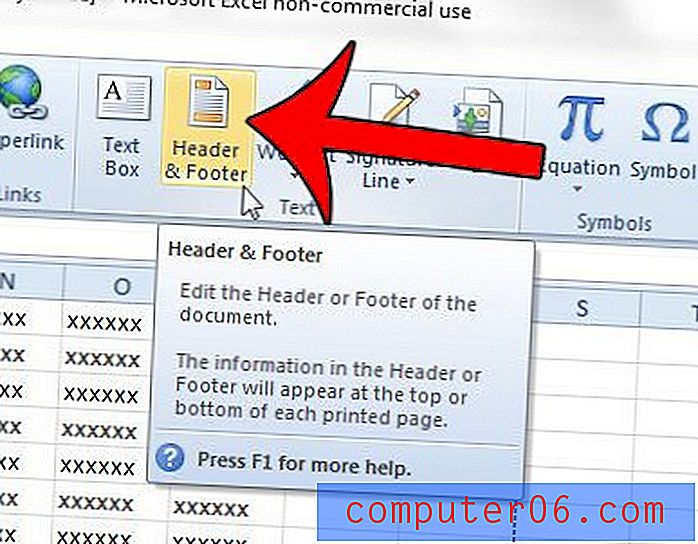
Стъпка 4: Намерете текста & [Снимка] в един от секциите на заглавката си, след което изтрийте този текст. Ако не виждате този текст в заглавката си, превъртете надолу до края на страницата и проверете долния колонтитул. Там може да се вмъкне и снимка. Ако все още не можете да го намерите, тогава вашата снимка може да е поставена по друг начин. Тази статия ще ви покаже няколко метода за премахване на фонова снимка в Excel 2010.
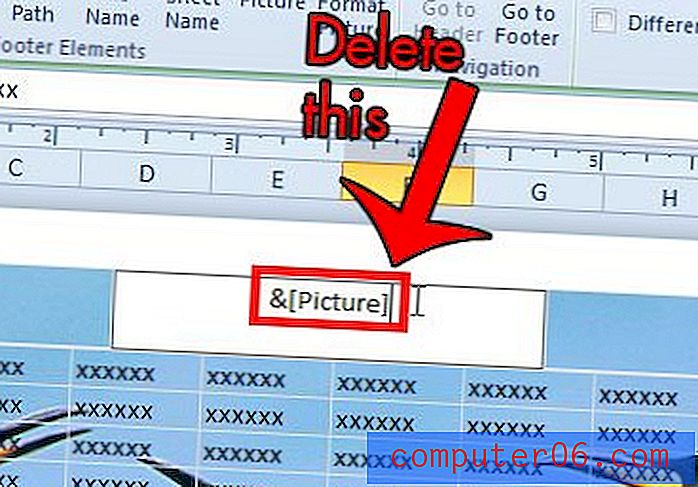
Искате ли да добавите снимка към една от вашите клетки, след това да я заключите към тази клетка, така че тя да се мащабира и да се движи с колоната и реда? Прочетете тук, за да научите как.